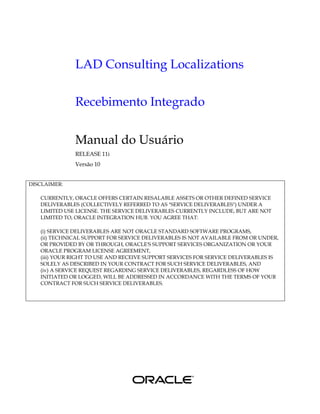
115 Br Ri Ug Ptb
- 1. LAD Consulting Localizations Recebimento Integrado Manual do Usuário RELEASE 11i Versão 10 DISCLAIMER: CURRENTLY, ORACLE OFFERS CERTAIN RESALABLE ASSETS OR OTHER DEFINED SERVICE DELIVERABLES (COLLECTIVELY REFERRED TO AS "SERVICE DELIVERABLES") UNDER A LIMITED USE LICENSE. THE SERVICE DELIVERABLES CURRENTLY INCLUDE, BUT ARE NOT LIMITED TO, ORACLE INTEGRATION HUB. YOU AGREE THAT: (i) SERVICE DELIVERABLES ARE NOT ORACLE STANDARD SOFTWARE PROGRAMS, (ii) TECHNICAL SUPPORT FOR SERVICE DELIVERABLES IS NOT AVAILABLE FROM OR UNDER, OR PROVIDED BY OR THROUGH, ORACLE'S SUPPORT SERVICES ORGANIZATION OR YOUR ORACLE PROGRAM LICENSE AGREEMENT, (iii) YOUR RIGHT TO USE AND RECEIVE SUPPORT SERVICES FOR SERVICE DELIVERABLES IS SOLELY AS DESCRIBED IN YOUR CONTRACT FOR SUCH SERVICE DELIVERABLES, AND (iv) A SERVICE REQUEST REGARDING SERVICE DELIVERABLES, REGARDLESS OF HOW INITIATED OR LOGGED, WILL BE ADDRESSED IN ACCORDANCE WITH THE TERMS OF YOUR CONTRACT FOR SUCH SERVICE DELIVERABLES.
- 2. Controle do Documento Registro de Alterações Data Autor Versão Referência da Alteração 23-Out-00 Luciano Nakamoto 1 Nenhum Documento prévio 14-Set-01 Luciano Nakamoto 2 Variadas 13-Jul-02 Luciano Nakamoto 3 Variadas 30-Jan-03 Luciano Nakamoto 4 Variadas 23-Nov-07 Luciano Nakamoto 5 Variadas 25-Jun-08 Sandra Simoes 6 Variadas 31-Jul-08 Sandra Simoes / Luciano 7 Enhancement SPED Contábil e Enhancement SPED Nakamoto Fiscal 14-Ago-08 Adriana Irmer 8 Inclusão do descritivo das regras para sugestão da Alíquota de ICMS na Linha da Nota Fiscal 28-Out-08 Sandra Simões 9 Inclusão profile “GL Set of Books ID” 19-Nov-08 Sandra Simões 10 Ex-Tarifario Revisores Nome Função LAD Consulting Localizations Manual do Usuário i Recebimento Integrado
- 3. Prefácio E ste manual inclui informações necessárias para implementação e utilização do Recebimento Integrado. LAD Consulting Localizations Manual do Usuário 2 Recebimento Integrado
- 4. O Manual Este capítulo contém informações importantes referentes à estrutura do manual. Como Usar este Manual O manual contém a ilustração das telas do sistema, para facilitar a compreensão da ferramenta, e sempre após a figura é descrita a funcionalidade de cada campo. Abaixo é demonstrado o padrão adotado no manual para descrever a funcionalidade do campo: Nome Característica Forma Nome É o nome do campo apresentado na tela do sistema. Característica Existem vários tipos de características, e são variados conforme a função do campo: Obrigatório Necessário entrar com um valor para o campo, antes de salvar as alterações. Opcional Pode ou não entrar com um valor para o campo. Condicional, Obrigatório Depende de uma ação anterior para o campo disponibilizar a edição. Somente consulta Não permite alteração do valor do campo. O Recebimento Integrado utiliza estes campos para exibir informações. Obrigatório, Sugerido O Recebimento Integrado automaticamente entra com um valor para o campo, podendo ser alterado caso necessário. Forma de Edição/Acesso As formas de edição/acesso aos campos são: Pick O campo será preenchido apenas por uma lista de valores pertinentes ao campo. Edit O campo permite entrada de dados definida pelo usuário. Campos Flexíveis (Descriptive Flexfield) Algumas telas do Recebimento Integrado exibem campos flexíveis (DF), indicados por colchetes. São usados para registrar informações específicas, requeridas ao negócio do cliente. LAD Consulting Localizations Manual do Usuário 3 Recebimento Integrado
- 5. Documentos Relacionados Informações técnicas do Recebimento Integrado podem ser encontradas no manual técnico disponível no Metalink. Comentários/Sugestões LAD Consulting Localizations desenvolveu este manual para auxiliá-lo na implantação e utilização do produto e também valoriza seus comentários/sugestões para aprimoramento da documentação. Abaixo informamos nosso endereço e contato para envio de seus comentários/sugestões para análise e caso sejam aprovados serão incluídos numa futura versão: Oracle do Brasil Av. Alfredo Egídio de Souza Aranha, 100 - São Paulo - CEP 04726-170 A/C Silvia Tonissi +55.11.5189-3060 Email: silvia.tonissi@oracle.com LAD Consulting Localizations Manual do Usuário 4 Recebimento Integrado
- 6. Controle do Documento.......................................................................................................... i Prefácio 2 O Manual ..................................................................................................................................3 CAPÍTULO 1 Introdução ................................................................................................................................9 Visão Geral..............................................................................................................................10 CAPÍTULO 2 Recebimento ..........................................................................................................................12 Pré-Requisitos.........................................................................................................................13 Entrada de Recebimento .......................................................................................................15 Entrada do Conhecimento ....................................................................................................20 Entrada de Notas Fiscais.......................................................................................................25 Aprovação do Recebimento .................................................................................................79 Altera Contabilização ............................................................................................................82 Consulta de Retenções ..........................................................................................................84 Consulta de Notas Fiscais .....................................................................................................85 Consulta de Contabilizações ................................................................................................86 Reversão ..................................................................................................................................88 Cancelamento .........................................................................................................................93 Distribuição.............................................................................................................................96 Purge........................................................................................................................................98 Alteração de Informações Fiscais.......................................................................................101 Provisões para Serviços.......................................................................................................104 Reversão de Provisões.........................................................................................................106 CAPÍTULO 3 Item........................................................................................................................................108 Pré-requisitos........................................................................................................................109 LAD Consulting Localizations Manual do Usuário 5 Recebimento Integrado
- 7. Itens........................................................................................................................................110 Atributos Fiscais...................................................................................................................111 CAPÍTULO 4 Pesquisa ................................................................................................................................113 Recebimentos........................................................................................................................114 Notas Fiscais .........................................................................................................................117 Fretes......................................................................................................................................119 Distribuições .........................................................................................................................121 Cancelados ............................................................................................................................122 Atos Legais............................................................................................................................132 IR Pessoa Física ....................................................................................................................135 Recebimento Por Unidade Operacional ...........................................................................137 Consulta Histórico de Recebimentos ................................................................................140 CAPÍTULO 5 Configuração........................................................................................................................142 Configurando o Recebimento Integrado ..........................................................................143 CFO ........................................................................................................................................157 Utilização Fiscal ...................................................................................................................159 Classificação Fiscal...............................................................................................................162 CFO vrs. Utilização..............................................................................................................164 Estabelecimentos..................................................................................................................165 Estados ..................................................................................................................................168 Cidades..................................................................................................................................171 ICMS Interestaduais ............................................................................................................174 Exceção Fiscal .......................................................................................................................176 Situação Tributária...............................................................................................................180 Agenda de Recolhimento para Cidades ...........................................................................181 MVA ......................................................................................................................................182 Classes de Impostos.............................................................................................................185 Serviços..................................................................................................................................187 Fornecedores.........................................................................................................................188 LAD Consulting Localizations Manual do Usuário 6 Recebimento Integrado
- 8. Locais de Entrega .................................................................................................................192 Clientes ..................................................................................................................................195 Parâmetros ............................................................................................................................197 Agenda de Recolhimento....................................................................................................209 Tipo de Nota Fiscal ..............................................................................................................211 Parâmetros para o COMEX Importação ...........................................................................223 Agentes Arrecadadores.......................................................................................................224 Tipos de Notas Fiscais de Reversão...................................................................................229 Impostos por Item................................................................................................................230 Lookup Codes ......................................................................................................................232 Flexfields ...............................................................................................................................234 CAPÍTULO 6 Relatórios..............................................................................................................................236 Aviso de Recebimento.........................................................................................................237 Comunicação de Irregularidades em Conhecimento de Frete ......................................241 Comunicação de Irregularidades em Documento Fiscal................................................242 Relatório de Itens sem Definição Fiscal ............................................................................243 Relatório de Divergências entre NF e Contas a Pagar ....................................................244 Relatório de Divergências entre NF e GL .........................................................................245 Relatório de Tipos de Estabelecimentos ...........................................................................246 Relatório de Entradas por Conta .......................................................................................247 Relação das Entradas por Fornecedor...............................................................................249 Relatório de Histórico de Operações Fiscais ....................................................................251 Relatório de Tipos de Notas Fiscais...................................................................................253 Relatório de Utilizações Fiscais..........................................................................................258 CAPÍTULO 7 Open Interface.....................................................................................................................260 Open Interface de Operações Fiscais.................................................................................261 Utilizando a RI Open Interface.............................................................................................263 Descrição das tabelas da RI Open Interface........................................................................268 RI Open Interface de Classificações Fiscais ............................................................................282 LAD Consulting Localizations Manual do Usuário 7 Recebimento Integrado
- 9. Utilizando a RI Open Interface de Classificações Fiscais......................................................283 Descrição das tabelas da RI Open Interface de Classificações Fiscais.................................286 RI Open Interface - MVA.......................................................................................................288 Utilizando a RI Open Interface - MVA................................................................................289 Descrição das tabelas da RI Open Interface - MVA...........................................................292 CAPÍTULO 8 Devolução a Fornecedores.................................................................................................294 Necessidades de Negócio ...................................................................................................295 APÊNDICE A ICMS de Importação..........................................................................................................302 Necessidades de Negócio ...................................................................................................303 LAD Consulting Localizations Manual do Usuário 8 Recebimento Integrado
- 10. CAPÍTULO 1 Introdução B em vindo ao Recebimento Integrado Release 11i. Este capítulo descreve as premissas e conceitos básicos para implementação e utilização das funcionalidades disponíveis. LAD Consulting Localizations Manual do Usuário Introdução 9 Recebimento Integrado
- 11. Visão Geral O Recebimento Integrado tem como objetivo permitir o recebimento de documentos fiscais complementando os módulos Oracle Purchasing e Oracle Payables segundo a legislação brasileira. Este módulo está integrado com Oracle Payables, Oracle General Ledger, Oracle Projects, Oracle Receivables, Oracle Order Management, Oracle Periodic Average Cost, Oracle Purchasing, e havendo este último, Oracle Inventory e Oracle Project Manufacturing. Na visão multiorganizacional, o Recebimento Integrado trabalha no nível da Organização de Inventário. LAD Consulting Localizations Manual do Usuário Introdução 10 Recebimento Integrado
- 12. LAD Consulting Localizations Manual do Usuário ICMS de Importação 11 Recebimento Integrado
- 13. CAPÍTULO 2 Recebimento E ste capítulo mostra ao usuário tudo o que é preciso saber sobre o processo de Entrada de Recebimentos, contendo informações detalhadas sobre os seguintes tópicos: • Visão geral do módulo e informação de referência • Funções específicas que podem ser obtidas utilizando o módulo • Configuração do sistema • Funcionalidades • Descrição detalhada de cada tela. • Descrição de processos e relatórios LAD Consulting Localizations Manual do Usuário Recebimento 12 Recebimento Integrado
- 14. Pré-Requisitos Para acionar a maioria das telas há a necessidade de estar com a organização de inventário e a localidade já escolhidas. Caso contrário, será mostrada uma tela para que esta escolha seja feita. Se a organização possuir mais de uma localidade, outra tela será mostrada para que o usuário escolha também a localidade. Em situações onde não há a necessidade de se escolher a organização/localidade, estas telas não serão exibidas. Se o usuário necessitar alterar a organização ou a localidade deverá utilizar telas disponibilizadas para esta finalidade. Telas que necessitam da organização e da localidade: • Entrada de Operações Fiscais; • Reversão; • Cancelamento; • Distribuição; • Purge; • Alteração de Informações Fiscais; • Itens / Atributos Fiscais; • Pesquisa / Recebimento; • Pesquisa / Notas Fiscais; • Pesquisa / Distribuições; • Pesquisa / Fretes; • Pesquisa / Cancelados; • Pesquisa / IR Pessoa Física • Pesquisa / Histórico de Recebimentos • Configuração / Fornecedores; • Configuração / Locais de Entrega; • Configuração / Parâmetros; • Configuração / Agenda de Recolhimento; • Configuração / Tipo de Nota; • Configuração / Parâmetros de Importação (COMEX); LAD Consulting Localizations Manual do Usuário Recebimento 13 Recebimento Integrado
- 15. • Configuração / Agentes Arrecadadores; • Configuração / Tipo de NF de Reversão. LAD Consulting Localizations Manual do Usuário Recebimento 14 Recebimento Integrado
- 16. Entrada de Recebimento Caminho Padrão: Recebimento Entrada de Operações Fiscais Através desta tela o usuário terá uma visão de todos os recebimentos de operações fiscais que já foram inseridos no sistema, com exceção daqueles que já tenham sido completados ou cancelados. Utilize esta tela para dar entrada em suas operações fiscais. Cada operação fiscal corresponde a um recebimento, podendo ter um ou mais documentos fiscais (p.ex. Nota Fiscal ou Conhecimento de Frete/Nota Fiscal de frete). Nesta tela o usuário deverá informar: • a data do recebimento; • a data de contabilização; • o tipo de frete; • o peso bruto da mercadoria (dependendo do caso). As demais informações, tais como número do recebimento e situação, serão controladas pelo sistema, que iniciará este controle após salvar a entrada da operação fiscal. O número seqüencial do recebimento é gerado pelo sistema, havendo uma numeração única por organização de inventário. As opções (botões) desta tela estarão disponíveis conforme a situação do Recebimento selecionado. Em seguida, o usuário deve iniciar a entrada da Nota Fiscal e, dependendo do tipo de frete, do Conhecimento de Frete. Opte por “Entrada de Nota Fiscal” ou por “Entrada de Conhecimento”, não importando a ordem. Somente depois de entrar com as informações e voltar a esta tela, opte por “Aprovação do Recebimento”. Zona de Entrada de Operações Fiscais Use esta zona para entrar com as informações referentes ao recebimento que o usuário está realizando. LAD Consulting Localizations Manual do Usuário Recebimento 15 Recebimento Integrado
- 17. Um pré-requisito para trabalhar com esta tela em um determinado período é que os seguintes módulos deverão estar com o período em questão aberto: • GL; • AP; • PO; • INV. Além disso, no Recebimento Integrado, o mesmo período deverá ter sido configurado nas seguintes agendas: • agenda de recolhimento preenchido para todos impostos para aquele período/organização em questão; • agenda de recolhimento por cidade. Número (Somente consulta) O Recebimento Integrado gera automaticamente este número seqüencial. Ele será o número, em uma determinada Organização de Inventário, que identifica unicamente os dados relacionados a um recebimento, associando as notas fiscais e os conhecimentos de fretes recebidos. No caso de um recebimento referente a um pedido de compra, este mesmo número será adotado como número do recebimento no Oracle Purchasing. Data (Obrigatório, sugerido) Pick, Edit O Recebimento Integrado sugere a data corrente como a data do recebimento, podendo ser alterada. Data GL (Obrigatório, sugerido) Pick, Edit O Recebimento Integrado mostra neste campo a data em que haverá a contabilização do recebimento, podendo ser alterada dependendo da configuração nos parâmetros da organização. Tipo de Frete (Obrigatório) Pick, Edit Frete CIF Cost, Insurance and Freight / Custo, Seguro e Frete – O frete foi pago pelo fornecedor. Frete FOB Free on Board – O frete será pago pela empresa recebedora da mercadoria. Sem Frete Indica que o processo de recebimento não possui nenhum Conhecimento de Frete associado. Peso Total Frete (Kg) (Condicional, Obrigatório) Edit O usuário terá acesso a este campo somente se o tipo de frete escolhido for FOB. Esta informação será consistida contra a somatória dos pesos destacados nas notas fiscais referentes ao recebimento. Situação (Somente consulta) Este campo será mostrado pelo Recebimento Integrado a partir do instante em que o usuário salvar a operação de recebimento. O Recebimento Integrado controla as seguintes situações: LAD Consulting Localizations Manual do Usuário Recebimento 16 Recebimento Integrado
- 18. Incompleto Situação exibida pelo sistema durante a inserção das informações da Nota Fiscal e da Nota de Conhecimento. Nesta situação o recebimento ainda não foi submetido à aprovação. Aprovado Situação exibida pelo sistema após a digitação de todos os documentos fiscais da operação (notas fiscais e conhecimentos de frete) e conseqüente solicitação da aprovação (botão “Aprovação do Recebimento”), não havendo nenhuma razão para reter o recebimento. Se o tipo da Nota Fiscal indicar que haverá a contabilização, neste momento o RI gerará a distribuição contábil permitindo a sua consulta; porém tais informações ainda não terão sido enviadas à interface do GL. Ainda nessa situação é possível alterar as informações da(s) Nota(s) Fiscal(is) e, se for o caso, do(s) Conhecimento(s) de Frete. Completo Situação exibida pelo sistema após execução do recebimento físico (se o recebimento estiver associado a uma Ordem de Compra) e do concorrente “Aprovação do Recebimento”. Os recebimentos com esta situação não mais serão exibidos nesta tela. Neste momento o RI já terá enviadas as informações para o AP, GL, INV, PAC, PO e outros módulos com que o RI tem integração respeitando o tipo de nota. Retenção Situação exibida pelo sistema após tentativa de aprovação do Recebimento, porém existe algum motivo que retenha o seu recebimento. O Recebimento Integrado irá exibir tal motivo e permitirá que o documento fiscal seja corrigido e que haja nova tentativa de aprovar o recebimento. Recebido Situação exibida pelo sistema quando o usuário deixa de apontar Parcialmente alguma linha da tela de recebimento físico como recebida. Nesse caso será necessário chamar novamente a tela do Recebimento Físico pelo botão “Aprovação” e assinalar quaisquer linhas que ainda não tenham sido indicadas como recebidas. Esta situação se refere apenas ao fato de a mercadoria terem sido recebidas ou não, independente da quantidade recebida ser diferente da que consta no documento fiscal. Processando Situação exibida pelo sistema enquanto estiver sendo executada a rotina que completa o Recebimento. Erro Situação exibida pelo sistema em caso de erro na execução da rotina de Aprovação do Recebimento. Nesse caso, favor consultar o Suporte da Oracle para resolver o problema. Atenção: Além destas situações, há ainda a “Cancelado” (referentes aos recebimentos cancelados) e a “Revertendo” (indica que o recebimento está em processo de reversão). Os recebimentos cancelados podem ser consultados em tela própria (caminho padrão: Pesquisa Cancelado) e os com a situação “Revertendo” podem ser consultados na tela de pesquisa de recebimentos (caminho padrão: Pesquisa Recebimento). Botões Utilizados para navegar para outras telas de acordo com a situação da operação: LAD Consulting Localizations Manual do Usuário Recebimento 17 Recebimento Integrado
- 19. Situação da Operação Opções disponíveis Incompleto Entrada do Conhecimento (*) Entrada da Nota Fiscal Aprovação do Recebimento Retenção Consulta de Retenções Consulta de Notas Fiscais Consulta de Contabilizações Entrada do Conhecimento (*) Entrada da Nota Fiscal Aprovação do Recebimento Aprovado Entrada do Conhecimento (*) Entrada da Nota Fiscal Aprovação do Recebimento Consulta de Notas Fiscais Consulta de Contabilizações Consulta do Conhecimento (*) Recebido Parcialmente Consulta de Notas Fiscais Consulta de Contabilizações Consulta do Conhecimento (*) Aprovação do Recebimento Completo Consulta de Notas Fiscais Consulta de Contabilizações (*) Processando Consulta de Notas Fiscais Consulta de Contabilizações Consulta das Retenções Consulta do Conhecimento (*) Erro Consulta de Notas Fiscais Consulta de Contabilizações Consulta das Retenções Consulta do Conhecimento (*) (*) disponível somente quando o tipo de frete escolhido for FOB Ação Selecionada Tela chamada Entrada do Conhecimento A que permite a entrada das informações do Conhecimento de Frete. Entrada da Nota Fiscal A que permite a entrada das informações da Nota Fiscal. Aprovação do Recebimento Se a operação fiscal tiver motivos para retê-la, será chamada a tela que mostra tais motivos. Caso contrário, e se o tipo da NF indicar a associação com um Pedido de Compra, será exibida a tela que permite efetuar o recebimento físico. Se o tipo da NF não indicar a associação com um Pedido de Compra, não será chamada nenhuma outra tela. Altera Contabilização A que permite a alteração das informações da contabilização. Consulta de Retenções A que mostrará os motivos pelo qual o recebimento está retido. LAD Consulting Localizations Manual do Usuário Recebimento 18 Recebimento Integrado
- 20. Ação Selecionada Tela chamada Consulta de Notas Fiscais A que mostra as informações da Nota Fiscal. Consulta de A que mostra as informações da Contabilizações contabilização. Consulta de Conhecimento A que mostra as informações do Conhecimento de Frete. LAD Consulting Localizations Manual do Usuário Recebimento 19 Recebimento Integrado
- 21. Entrada do Conhecimento Caminho Padrão: Recebimento Entrada de Operações Fiscais Botão: Entrada do Conhecimento Utilize esta tela para entrar com as informações do Conhecimento de Frete do recebimento em questão. Em caso de redespachos, os outros Conhecimentos de Frete devem ser digitados nesta tela. O transportador no cadastro de fornecedores deve ter no campo tipo de fornecedor o valor ‘Transportador’. Além disso, deve haver um contrato cadastrado no Oracle Purchasing associado a este fornecedor para referência. Zona de Entrada de Informações de Frete Use esta zona para entrar com os dados do seu Conhecimento de Frete. Transportador (Obrigatório) Pick, Edit O Recebimento Integrado mostra apenas os CNPJ/CPF dos Transportadores que estão cadastrados no sistema. É obrigatório que o tipo de fornecedor no cadastro seja ‘Transportador’. Caso o Transportador não esteja na lista, vá ao cadastro de fornecedores no Oracle Purchasing e verifique se o mesmo está cadastrado e ativo no sistema. Verifique também em tela específica do Recebimento Integrado se as informações fiscais do Transportador estão cadastradas. Quando o usuário escolher o CNPJ/CPF do Transportador, a sua razão social será mostrada automaticamente no campo à frente do CNPJ/CPF. Verifique o manual de referência do Oracle Purchasing para obter maiores informações sobre cadastramento de fornecedores. Verifique no Capítulo 5 - Atributos Fiscais de Endereço para obter maiores informações sobre as informações fiscais do transportador LAD Consulting Localizations Manual do Usuário Recebimento 20 Recebimento Integrado
- 22. Contrato (Obrigatório) Pick, Edit O Recebimento Integrado mostra o número do contrato existente para o transportador escolhido, tendo como função armazenar a condição de pagamento negociada com o transportador. Verifique o manual de referência do Oracle Purchasing para obter maiores informações sobre o cadastramento de contratos de frete. Estado (Somente consulta) O Recebimento Integrado exibe o Estado onde está localizado o transportador escolhido. Meio de Transporte (Obrigatório, sugerido) Pick, Edit O usuário deve escolher o meio de transporte utilizado pelo Transportador de acordo com as opções mostradas pelo Recebimento Integrado. Este campo deverá será preenchido de acordo com as informações contidas no contrato. As opções são as seguintes: • Aéreo • Ferroviário • Marítimo • Rodoviário Documento Fiscal (Obrigatório, sugerido) Pick, Edit O usuário deve escolher o tipo de documento fiscal que representa o conhecimento de transporte que o usuário estará inserindo no sistema. Verifique Capítulo 5 – Lookup Codes Espécie (Obrigatório) Pick, Edit O Recebimento Integrado exibe em uma lista os tipos de notas configurados no sistema. Caso o tipo de nota desejado não apareça, o usuário deve cadastrá-lo ou corrigi-lo. Esta informação é importante, pois indica como será o comportamento em relação à geração das informações para as interfaces com os módulos integrados ao Recebimento Integrado (p.ex. o Oracle Payables). Verifique Capítulo 5 - Tipo de Nota Fiscal, para obter maiores informações sobre o cadastramento de tipos de notas fiscais. Série (Obrigatório) Pick, Edit O usuário deve escolher a série da Nota Fiscal de acordo com as opções cadastradas junto ao tipo de Lookup INVOICE SERIES. Verifique Capítulo 5 - Lookup Codes Subsérie (Opcional) Pick, Edit O usuário deve escolher a subsérie da Nota Fiscal de acordo com as opções cadastradas junto ao tipo de Lookup INVOICE SUBSERIES. LAD Consulting Localizations Manual do Usuário Recebimento 21 Recebimento Integrado
- 23. Verifique Capítulo 5 - Lookup Codes Número (Obrigatório) Edit O usuário deve entrar com o número do Conhecimento de Frete. Atenção: O sistema não aceita a inclusão de um Conhecimento de Frete com Número, Série, Subsérie e transportador iguais a um outro Conhecimento de Frete incluído anteriormente. Data de Emissão (Obrigatório) Pick, Edit O usuário deve entrar com a data de emissão do Conhecimento de Frete. Atenção: A data de emissão do conhecimento não pode ser posterior à data do recebimento e à data de contabilização. Data Base Pagamento (Obrigatório, sugerido) Pick, Edit Esta data, em conjunto com a Condição de Pagamento, é utilizada para determinar a data do Primeiro Vencimento. O Recebimento Integrado sugere a data informada no campo Data de Emissão, podendo ser alterada. Condição de Pagamento (Obrigatório, sugerido) Pick, Edit O Recebimento Integrado mostra a condição de pagamento de acordo com o número de contrato escolhido, podendo ser alterado através da lista de opções mostrada pelo sistema. Descrição do Conhecimento (Opcional) Edit O usuário pode incluir qualquer observação ou informação adicional a respeito do Conhecimento de Frete que queira deixar registrado. Primeiro Vencimento (Somente consulta) O Recebimento Integrado mostra a data do primeiro vencimento calculada de acordo com a Condição de Pagamento e a Data Base de Pagamento. Estado Origem (Obrigatório, sugerido) Pick, Edit O Recebimento Integrado mostra o Estado de Origem do Conhecimento de acordo com as informações do Transportador, podendo ser alterado através da lista de opções mostrada pelo sistema. Estado Destino (Obrigatório, sugerido) Pick, Edit O Recebimento Integrado mostra o Estado de Destino do Conhecimento de acordo com as informações do Local de Entrega, podendo ser alterado através da lista de opções mostrada pelo sistema. CFO (Obrigatório) Pick, Edit O Recebimento Integrado mostra uma lista com as opções dos Códigos Fiscais de Operação referentes a frete. O conteúdo desta lista depende do que foi informando nos campos Estado Origem e Estado Destino. Caso o CFO desejado não esteja na lista, o usuário deve cadastrá-lo no Recebimento Integrado. LAD Consulting Localizations Manual do Usuário Recebimento 22 Recebimento Integrado
- 24. Verifique Capítulo 5 - CFO, para obter maiores informações sobre CFO. Peso Frete (Kg) (Obrigatório) Edit O usuário deve informar o peso que consta no Conhecimento de Frete. Atenção: O sistema não permite que o peso seja diferente daquele informado na tela de Entrada de Operações Fiscais. Valor do Frete (Obrigatório) Edit O usuário deve informar o valor do frete que consta no Conhecimento de Frete. Tipo de ICMS (Obrigatório, Sugerido) Pick, Edit O Recebimento Integrado sugere o tipo de ICMS conforme a sua configuração, podendo ser alterado. O sistema sugere uma das seguintes opções para o tipo do ICMS: Isento Indica que o Conhecimento de Frete é isento do ICMS. Normal Indica que este conhecimento segue tributação normal de ICMS, definida durante a parametrização deste produto. O Recebimento Integrado sugerirá a base de cálculo, a alíquota e o valor do tributo, permitindo modificar a primeira (caso seja reduzida) e a segunda (caso seja diferenciada). Substituto Indica que o Comprador é quem paga o ICMS devido pelo Transportador, ou seja, o primeiro substitui o segundo no recolhimento do tributo. Neste caso o Recebimento Integrado contabiliza a parte referente ao Transportador gerando o lançamento ICMS a Recolher. O Recebimento Integrado irá calcular automaticamente a base de cálculo de ICMS, a alíquota e valor do imposto. Não se Aplica Indica que o Conhecimento de Frete não está sujeito a este tributo. Verifique Capítulo 5 - Estados, para obter maiores informações sobre o tipo do ICMS de Frete intraestadual. Base de Cálculo (Obrigatório, Sugerido) Edit O Recebimento Integrado sugere a base de Cálculo do ICMS de acordo com o tipo de ICMS escolhido, que também determina se este valor pode ser alterado manualmente: ICMS Isento Base de Cálculo é igual a zero e não pode ser alterada. ICMS Normal Base de Cálculo é igual ao valor do Conhecimento e pode ser alterada. ICMS Substituto Base de Cálculo é igual ao valor do Conhecimento e pode ser alterada. LAD Consulting Localizations Manual do Usuário Recebimento 23 Recebimento Integrado
- 25. ICMS Não se Aplica Base de Cálculo é igual a zero e não pode ser alterada. Alíquota de ICMS (Obrigatório, Sugerido) Edit O Recebimento Integrado informa a Alíquota de ICMS de acordo com o tipo de ICMS escolhido, podendo ser alterada. Verifique Capítulo 5 - Estados, para obter maiores informações sobre a alíquota de ICMS de Frete intraestadual. Valor do ICMS (Obrigatório, Sugerido) Edit O Recebimento Integrado mostra o valor do ICMS calculado de acordo com a base de cálculo e da alíquota escolhida, podendo ser alterado. LAD Consulting Localizations Manual do Usuário Recebimento 24 Recebimento Integrado
- 26. Entrada de Notas Fiscais Caminho Padrão: Recebimento Entrada de Operações Fiscais Botão: Entrada da Nota Fiscal Utilize esta tela para entrar com as informações de uma Nota Fiscal. Caso seja necessário entrar com mais de uma Nota Fiscal no mesmo recebimento (p.ex. quando um caminhão traz mercadorias relacionadas em mais de uma NF) os seguintes requisitos devem ser atendidos: • Todas as NF’s devem ser incluídas sob uma mesma espécie (Tipo de NF); • A espécie não pode estar configurada de forma a permitir integração com o Oracle Projects (PA) ou com o Oracle Fixed Assets (FA) assim como o Tipo de Contabilização não pode ser igual a Compra/Pagamento. Desta forma, quando o tipo de frete do Recebimento for igual a FOB, o valor do Conhecimento de Frete será rateado entre todos os materiais recebidos para efeito de cálculo do custo do item. Zona do Fornecedor Use esta zona para entrar com as informações do fornecedor da Nota Fiscal. Espécie (Obrigatório) Pick, Edit O Recebimento Integrado exibe em uma lista os Tipos de Notas Fiscais configurados no sistema. Caso o tipo de nota não apareça na lista, o usuário deve cadastrá-lo utilizando a tela de Tipos de Notas Fiscais. LAD Consulting Localizations Manual do Usuário Recebimento 25 Recebimento Integrado
- 27. Verifique Capítulo 5 - Tipo de Nota Fiscal, para obter maiores informações sobre o cadastramento de tipos de notas fiscais. Atenção: O usuário deve escolher um valor correto para o tipo da Nota Fiscal. Esta informação irá determinar o comportamento do Recebimento Integrado em relação à Nota Fiscal, ou seja, se será paga, contabilizada, escriturada etc. CNPJ (Obrigatório) Pick, Edit Informar o Fornecedor através do CNPJ ou do CPF. O Recebimento Integrado mostra apenas os CNPJ/CPF dos Fornecedores que estão cadastrados no sistema, para que o usuário possa escolher o Fornecedor correspondente à Nota Fiscal que está inserindo. Caso não esteja na lista, verificar se o fornecedor está cadastrado e ativo no Oracle Purchasing. Verifique também na tela de Atributos Fiscais de Endereço do Fornecedor no Recebimento Integrado se as informações fiscais do Fornecedor estão corretas. Ao informar um CNPJ/CPF válido, a razão social do fornecedor será mostrada no campo seguinte ao CNPJ/CPF. Verifique o manual de referência do Oracle Purchasing para obter maiores informações sobre cadastramento de fornecedores. Verifique Capítulo 5 - Atributos Fiscais por Endereço -> Fornecedores Razão Social (Obrigatório, Sugerido) Pick, Edit Existe a opção de selecionar o Fornecedor através da Razão Social. Seguir os mesmos procedimentos que os indicados para o campo CNPJ. Cidade (Somente consulta) O Recebimento Integrado exibe a cidade onde está localizado o fornecedor selecionado. Estado (Somente consulta) O Recebimento Integrado exibe o estado onde está localizado o fornecedor selecionado. Estabelecimento (Somente consulta) O Recebimento Integrado exibe o tipo de estabelecimento do fornecedor selecionado. Zona da Nota Fiscal Use esta zona para inserir os dados da Nota Fiscal. Valor Líquido (Somente consulta) Neste campo o sistema apresentará o valor líqüido a ser pago ao fornecedor, conforme calculado pelo sistema. LAD Consulting Localizations Manual do Usuário Recebimento 26 Recebimento Integrado
- 28. Doc. Fiscal (Obrigatório) Edit O usuário deve escolher o tipo de documento fiscal que será inserido no sistema, sendo que esta informação será escriturada pelo módulo de escrituração fiscal. Os valores desta lista estão cadastrados no sistema como lookup codes. Verifique Capítulo 5 - Lookup Codes Série (Obrigatório) Pick, Edit O usuário deve escolher a série da Nota Fiscal de acordo com as opções cadastradas junto ao tipo de Lookup INVOICE SERIES. Verifique Capítulo 5 - Lookup Codes Subsérie (Opcional) Pick, Edit O usuário deve escolher a subsérie da Nota Fiscal de acordo com as opções cadastradas junto ao tipo de Lookup INVOICE SUBSERIES. Verifique Capítulo 5 - Lookup Codes Número (Obrigatório) Edit O usuário deve entrar com o número da Nota Fiscal. É feita uma verificação para determinar se já existe alguma outra NF com a combinação Fornecedor/Número da NF/Série igual. Se o perfil ‘REC: Numeração Única de NF por data de emissão‘ for igual a “SIM” a data de emissão também é considerada na verificação. Emissão (Obrigatório) Pick, Edit O usuário deve entrar com a data de emissão da Nota Fiscal. Atenção: A data de emissão da Nota Fiscal não pode ser posterior à data do recebimento e à data de contabilização. Valor Total (Obrigatório) Edit O usuário deve entrar com o valor total da Nota Fiscal. Atenção: O valor na nota poderá ser igual a zero quando o tipo de nota fiscal utilizado for complementar de imposto e o imposto que estiver sendo complementado for o ICMS. Peso do Frete (Kg) (Condicional, Obrigatório) Edit O usuário deve entrar com o peso bruto informado na Nota Fiscal somente quando o tipo de frete do recebimento for FOB. Atenção: A soma dos pesos de todas as notas fiscais da operação de recebimento deve ser igual ao peso informado na tela de Entrada de Operações Fiscais. LAD Consulting Localizations Manual do Usuário Recebimento 27 Recebimento Integrado
- 29. Informações Adicionais A partir deste ponto o usuário poderá navegar para as outras zonas de inserção de informações da Nota Fiscal, onde a tela de Entrada de Notas Fiscais terá a parte inferior variando de acordo com as zonas abaixo relacionadas: ICMS/IPI Permite inserir as informações referentes ao ICMS e/ou IPI. Documento Default Permite informar o Pedido de Compra default ou RMA default (dependendo do Tipo da NF escolhido). Outras Informações Permite inserir o número do contrato com o transportador, a origem e o destino da NF. Pagamentos Permite inserir as informações referentes ao Pagamento. ISS Permite inserir as informações referentes ao ISS. Outros Valores Permite inserir alguns valores adicionais destacados na Nota Fiscal. Observações Permite inserir informações adicionais que constam na Adicionais Nota Fiscal. Operações com Permite inserir informações sobre operações com Veículos veículos. Retorno de Mercadoria Permite inserir os dados de Código Fiscal da Operação de retorno simbólico de industrialização e o valor do retorno. INSS Permite inserir os dados da Nota Fiscal referentes ao INSS Patronal. INSS Contribuinte Permite inserir as informações a respeito do INSS para o Individual Contribuinte Individual Alíquotas Adicionais Permite inserir informações a respeito do INSS para o de INSS caso de haver outras alíquotas aplicadas ao mesmo documento. IR Permite inserir dados sobre Imposto de Renda Pessoa Jurídica. Nota Pai Permite inserir os dados da nota pai. Usado para Nota Fiscal Complementar ou de Devolução ao Fornecedor. Moedas Permite inserir informações de moeda estrangeira para o caso de o Pedido de Compras possuir itens de origem nacional e ter sido fechado em uma moeda estrangeira. PIS/COFINS ST Permite inserir informações sobre o PIS ST e COFINS ST. LAD Consulting Localizations Manual do Usuário Recebimento 28 Recebimento Integrado
- 30. Funrural/SEST SENAT Permite inserir as informações referentes ao Funrural e ao SEST/SENAT. Esta zona de inserção de dados só será exibida quando o perfil REC: Ativa Contribuições Rurais estiver com o conteúdo ‘Sim’. Zona Franca Permite inserir informações específicas para quando o recebimento for efetuado em uma Zona Franca. Botão de Importação Será exibida uma tela (Declaração de Importação) para que o usuário possa inserir os dados referentes à importação. Estas informações serão automaticamente preenchidas caso o sistema esteja integrado com o COMEX. Veja a zona de Declaração de Importação Botão de Linhas da Nota De acordo com o tipo de Nota Fiscal escolhido, uma tela específica será mostrada para que o usuário possa inserir as informações referentes às linhas da Nota Fiscal. Veja a tela de Linhas da Nota Fiscal Zona de Informações ICMS/IPI Use esta zona para inserir os dados de ICMS e/ou IPI da Nota Fiscal. Tipo de ICMS (Obrigatório, Sugerido) Edit O Recebimento Integrado sugere o tipo de ICMS ‘Normal’, a não ser nos casos de o fornecedor ser uma Transportadora, quando sugere o tipo armazenado no cadastro de Estados. O conteúdo deste campo pode ser alterado através do acionamento de lista de valores conforme as seguintes opções: ICMS Isento Indica que esta Nota Fiscal é isenta do ICMS. ICMS Normal Indica que esta Nota Fiscal segue tributação normal de ICMS. ICMS Substituto Quando uma mercadoria é adquirida com a intenção de revendê-la, o Comprador é quem paga o ICMS devido pelo seu cliente, ou seja, o primeiro substitui o segundo no recolhimento do tributo. Neste caso o Recebimento Integrado contabiliza a parte referente ao cliente gerando o lançamento ICMS a Recolher. LAD Consulting Localizations Manual do Usuário Recebimento 29 Recebimento Integrado
- 31. ICMS Substituto Como no caso do ICMS Substituto, quando uma Antecipado mercadoria é adquirida com a intenção de revendê-la, o Comprador é quem paga o ICMS devido pelo seu cliente. Diferentemente do ICMS Substituto, as informações do ICMS ST não estão destacadas na Nota Fiscal, pois são reconhecidas apenas pelo Estado destinatário. Nesta situação, o RI calcula o valor do ICMS ST com base em informações (base de cálculo e alíquota) também obtidas pelo sistema. Os demais procedimentos por parte do sistema seguem a mesma linha do ICMS Substituto. ICMS não se aplica Utilizado para notas fiscais que não estão sujeitas a este tributo (caso de algumas notas fiscais de serviços). Base de Cálculo de ICMS (Condicional, Obrigatório, Sugerido) Edit O Recebimento Integrado sugere neste campo o valor do total da Nota Fiscal, podendo este ser alterado. A entrada desta informação será obrigatória quando o tipo de ICMS for Normal ou Substituto. No caso de ICMS Substituto para Notas Fiscais de transportadoras o sistema também irá sugerir o valor total da Nota Fiscal para a base, mas poderá reduzir esse valor se o transportador for optante pela redução da Base de Cálculo do ICMS (v. o campo “Optante Base ICMS Reduzido” na tela “Informações Fiscais por Endereço de Fornecedor”). Se for optante o Recebimento Integrado reduzirá o valor da Base de acordo com o percentual indicado na tela dos Parâmetros da Organização de Inventário. O valor da Base de Cálculo informado neste campo será conferido com a somatória dos valores da Base de Cálculo das linhas da NF. Se os valores forem diferentes, o recebimento ficará em retenção. Valor ICMS (Condicional, Obrigatório, Sugerido) Edit Entre com o valor do ICMS da Nota Fiscal. O preenchimento deste campo será obrigatório quando o tipo de ICMS for Normal ou Substituto. No caso de ICMS Substituto para Notas Fiscais de transportadora o sistema irá calcular este tributo automaticamente. O valor do ICMS informado neste campo será conferido com a somatória dos valores do mesmo imposto nas linhas da NF. Se os valores forem diferentes, o recebimento ficará em retenção. Valor Total IPI (Condicional, Obrigatório) Edit O usuário deverá entrar com o valor do IPI da Nota Fiscal. Em casos de notas fiscais de comerciante, atacadista ou Nota Fiscal de serviço digite zero ou deixe em branco. O valor do IPI informado neste campo será conferido com a somatória dos valores do mesmo imposto nas linhas da NF. Se os valores forem diferentes, o recebimento ficará em retenção. Valor Base ICMS ST (Opcional) Edit No caso de o tipo do ICMS ser Substituto (não Antecipado), o usuário deverá entrar com o valor da base de cálculo do ICMS de Substituição Tributária da Nota Fiscal. O Recebimento Integrado validará esse campo com a somatória dos valores informados para o campo base do ICMS ST na tela das linhas da Nota Fiscal. Em caso de divergência, o recebimento ficará em retenção. O cálculo utilizado para este valor é: (valor da mercadoria + IPI + despesas acessórias) * margem de lucro (MVA/Margem de Valor Agregado) definida pelo Estado de destino. LAD Consulting Localizations Manual do Usuário Recebimento 30 Recebimento Integrado
- 32. Valor ICMS ST (Opcional) Edit Assim como a base de cálculo, no caso de o tipo de ICMS ser Substituto (não Antecipado) o usuário deverá entrar com o valor do ICMS de Substituição Tributária da Nota Fiscal. O Recebimento Integrado validará esse campo com a somatória dos valores informados para o campo valor do ICMS ST na tela das linhas da Nota Fiscal. Em caso de divergência, será criada uma retenção. Este campo é calculado da seguinte forma: (base de cálculo do ICMS ST * alíquota interna do estado de destino) – Valor do ICMS. Este valor deve estar agregado ao total da Nota Fiscal uma vez que é pago ao Estado de Destino. Serv. não tribut. ICMS (Opcional) Edit Valor total dos serviços não tributados pelo ICMS (presente em contas de gás ou de telefone). Zona Documento Default Use esta zona para selecionar um Pedido de Compra ou uma RMA, e um CFO com o intuito de gerar as linhas da NF automaticamente diminuindo o trabalho da digitação. Esses dois campos servem como filtro para a busca das linhas do documento desejado. Com base nessas informações, as linhas da Nota Fiscal serão geradas no momento da inclusão das informações desta tela e podem ser consultadas e alteradas na respectiva tela. O que determina se o documento default será um Pedido de Compra ou uma RMA é o Tipo de Documento da Espécie (Tipo da NF) escolhida. Se o Tipo de Documento for “Compra”, então será disponibilizado o campo PO default com uma lista dos Pedidos de Compra do fornecedor selecionado. Caso o Tipo de Documento seja “RMA”, então será disponibilizado o campo RMA default com uma lista de RMA’s do cliente selecionado. No caso de o Tipo de Documento da Espécie ser “Compra” e o usuário estar recebendo uma Nota Fiscal de uma filial do fornecedor tendo o pedido aprovado para uma outra filial do mesmo fornecedor, é necessário que o usuário especifique a filial descrita no Pedido. Esta zona não é obrigatória, porém se o usuário decidir usá-la então o preenchimento de todos os campos passa a ser obrigatório. CNPJ (Condicional, Obrigatório) Pick, Edit O usuário pode escolher a filial registrada no pedido. Local (Condicional, Obrigatório) Pick, Edit Complementa o local associado ao CNPJ escolhido LAD Consulting Localizations Manual do Usuário Recebimento 31 Recebimento Integrado
- 33. PO Default/RMA Default (Condicional, Obrigatório) Pick, Edit O Recebimento Integrado mostra os Pedidos de Compra ou RMA’s referentes à filial escolhida para ser utilizada como um filtro de informações, facilitando a composição das linhas da nota. CFO Default (Condicional, Obrigatório) Pick, Edit O Recebimento Integrado mostra os Códigos Fiscais de Operação cadastrados no sistema. O usuário somente terá acesso ao preenchimento deste campo caso tenha escolhido o Pedido de Compras/RMA. O preenchimento deste campo faz-se necessário em função de a existência do CFO ser obrigatória no momento da geração da linha e é uma informação inexistente na Ordem de Compra. Verifique no manual do Oracle Purchasing para obter maiores informações de como cadastrar um pedido padrão. Verifique o Capítulo 5 - CFO, para obter maiores informações sobre o cadastramento de código de operação fiscal. Zona de Outras Informações Use esta zona para inserir algumas informações adicionais da Nota Fiscal. Nr. Contrato (Obrigatório, Condicional) Pick, Edit O usuário só deverá entrar com esta informação quando o Tipo de Documento do Tipo da Nota Fiscal for Contrato. Neste caso, o fornecedor escolhido deve ter um contrato cadastrado no Oracle Purchasing. Esta zona deve ser utilizada somente para frete, apesar de o sistema não limitar o seu uso. É importante ressaltar que o Recebimento não abate o valor do contrato em questão uma vez que o Oracle Applications trabalha com Pedido padrão para fazer este abatimento. Verifique Capítulo 5 - Tipo de Nota Fiscal, para obter maiores informações sobre como definir o tipo de requisição. Estado de Origem e de Destino (Opcional) Edit Os Estados de Origem e de Destino servem para determinar qual o Estado de Origem do transporte da mercadoria e qual o seu Destino, uma vez que o diferencial de alíquota de ICMS de frete depende do Estado de Origem do serviço de transporte e não do local de origem do transportador. Descrição (Opcional) Edit O usuário pode entrar com uma descrição para a Nota Fiscal. LAD Consulting Localizations Manual do Usuário Recebimento 32 Recebimento Integrado
- 34. Data Retorno (Opcional) Pick, Edit O usuário pode entrar com a data de retorno das mercadorias da Nota Fiscal. Este campo deve ser utilizado quando a Nota Fiscal for de empréstimo ou aluguel. Note que este campo é apenas informativo. Meio de Transporte (Opcional) Pick, Edit O usuário pode indicar o meio de transporte utilizado. Esta informação é necessária para obter a alíquota do ICMS no caso de a Nota se referir a um serviço de frete. Zona de Pagamentos Use esta zona para inserir algumas informações sobre o pagamento da Nota Fiscal. Condição (Obrigatório, Sugerido) Pick, Edit O Recebimento Integrado sugere a condição de pagamento definida no local do fornecedor escolhido, podendo ser alterada conforme lista de valores. Se o PO Default na zona Documento Default tiver sido informado, o Recebimento Integrado sugerirá a condição de pagamento do Pedido de Compra sobrepondo a condição do local do fornecedor sugerido anteriormente. Data Base (Obrigatório, Sugerido) Pick, Edit O Recebimento sugere que a data base de pagamento seja igual à data de emissão da Nota Fiscal, podendo ser alterada. Primeiro Vencimento (Somente consulta) O Recebimento Integrado calcula a data do primeiro vencimento de acordo com a condição de pagamento escolhida e com a data base de pagamento. LAD Consulting Localizations Manual do Usuário Recebimento 33 Recebimento Integrado
- 35. Zona de Informações sobre ISS Use esta zona para inserir informações de ISS da Nota Fiscal. Estas informações só devem ser preenchidas quando o ISS for Substituto. Cidade (Opcional, Condicional) Pick, Edit O usuário somente deverá preencher este campo se o tipo da nota estiver configurado com a indicação de ISS Apurado assinalado e o perfil do usuário REC: Cidade Base p/ISS configurado com ‘Local de Entrega’. Caso contrário o campo não aparecerá na tela. Base Cálculo (Opcional) Edit Informe a base de cálculo do ISS da Nota Fiscal. Neste caso, o fornecedor deverá obrigatoriamente ter sua cidade cadastrada no sistema, com uma alíquota de ISS definida. Verifique Capítulo 5 - Definição de Cidades para obter maiores informações de como definir os atributos do ISS por cidade Verifique Capítulo 5 - Atributos Fiscais de Endereço para obter informação de como associar um fornecedor à cidade Verifique Capítulo 5 - Agenda de recolhimento para parametrização do vencimento do tributo. Base Retenção (Condicional, Opcional) Edit O sistema indica a base de retenção (valor total da nota), podendo o usuário modificar este valor. Valor (Condicional, Opcional, Sugerido) Edit O Recebimento Integrado mostra o valor calculado de acordo com a base de cálculo de retenção e a alíquota. Tipo de Serviço Default (Condicional, Opcional) Pick, Edit O usuário poderá escolher através de uma Lista de Valores, qual tipo de serviço da cidade base para o ISS será utilizado. O tipo de serviço escolhido será inserido automaticamente na linha durante a digitação da mesma. Verifique Capítulo 5 - Definição dos Tipos de Serviços para obter maiores informações. LAD Consulting Localizations Manual do Usuário Recebimento 34 Recebimento Integrado
- 36. Zona de Outros Valores Use esta zona para inserir outros valores da Nota Fiscal. Desc/Encargo (Opcional) Edit O usuário pode entrar com o percentual de desconto ou encargo da Nota Fiscal, informando um valor positivo para encargo e negativo para desconto. Este percentual gera um valor respectivo de desconto/encargo. Entende-se que este valor já está embutido no valor total da nota. Valor de Desconto/Encargo (Opcional, Sugerido) Edit O usuário pode informar o valor do desconto/encargo, informando um valor positivo para o encargo ou um valor negativo para o desconto. Este valor será rateado entre as linhas produzindo um novo valor líquido do item que será utilizado como base de cálculo para IPI e ICMS Frete (Opcional) Edit O usuário pode entrar com o valor do frete que consta na Nota Fiscal. Este valor será rateado entre as linhas da Nota Fiscal no momento em que estas forem efetivadas. Se o perfil REC: Adicionar Frete ao IPI estiver com o valor igual a “SIM”, o valor do frete será adicionado à base de cálculo do IPI nas linhas da NF. Outras Despesas (Serviços) (Opcional) Edit O usuário pode entrar com a informação de outras despesas ou valor de serviço da Nota Fiscal. Esta informação será rateada sobre todos os itens recebidos durante a aprovação do recebimento. O usuário poderá utilizar este campo quando a Nota Fiscal for de material e de serviço ao mesmo tempo. Desconto (Opcional) Edit O usuário pode entrar com o valor de desconto da Nota Fiscal. Este campo é somente de informação. Este valor normalmente é digitado quando encontramos um valor de desconto nas observações da nota. Seguro (Opcional) Edit O usuário pode entrar com o valor do seguro da Nota Fiscal. Este campo é somente de informação. Este valor será rateado entre as linhas da Nota Fiscal no momento em que estas forem efetivadas. Se o perfil REC: Adicionar Seguro ao IPI estiver com o valor igual a “SIM”, o valor do seguro será adicionado à base de cálculo do IPI nas linhas da NF. Devido a Terceiros (Opcional) Edit O usuário pode entrar com o valor cobrado em nome de terceiros. Este valor normalmente aparece em conta de gás ou de telefone. LAD Consulting Localizations Manual do Usuário Recebimento 35 Recebimento Integrado
- 37. Abat. não tribut./não coml. (Opcional) Edit O usuário pode entrar com o valor do abatimento não tributado e não comercial. Por exemplo, valor referente ao desconto do ICMS nas remessas para a Zona Franca de Manaus. Zona de Observações Adicionais Use esta zona para inserir observações adicionais destacadas nos documentos fiscais. Comentários (Opcional) Edit Campo livre para inserir quaisquer comentários ou informações contidas no documento fiscal. Chave NFe (Opcional) Edit Identificador da Nota Fiscal Eletrônica. Processo/Ato Concessório (Opcional) Edit Identificação do processo ou ato concessório. Origem (Opcional) Pick, Edit Identificador da origem do processo. Verifique Capítulo 5 - Lookup Codes Zona de Operações com Veículos Use esta zona para inserir informações referentes a operações com veículos. LAD Consulting Localizations Manual do Usuário Recebimento 36 Recebimento Integrado